מוצג המסמך של Apigee Edge.
עוברים אל
מסמכי תיעוד של Apigee X. מידע
מבוא
אפשר להגדיר מגבלות שקשורות למונטיזציה, כפי שמתואר במאמר אכיפת מגבלות על מונטיזציה באמצעות המונטיזציה. המדיניות בנושא בדיקת הגבלות תוכלו גם להגדיר התראות אוטומטיות שיתריעו למפתחים, ו/או משתמשים בארגון, כאשר מתקרבים למגבלת המשתמשים או מגיעים אליה.
אפשר להגדיר התראות אוטומטיות למגבלות בהתאמה אישית וגם להגבלות משתמעות. עבור למשל, המערכת מגדירה מגבלה משתמעת עבור המפתחים בתשלום מראש, יתרה. ניתן להגדיר התראות אוטומטיות כדי שהמפתחים שלכם יקבלו התראה אם הם מתקרב ליתרה בתשלום מראש או הגיע אליה.
תיבת כלים
אפשר להגדיר התראות אוטומטיות למגבלות באמצעות ממשק המשתמש של הניהול או ממשק ה-API של המונטיזציה. אם אתם משתמשים בממשק המשתמש, אתם יכולים להגדיר התראות אוטומטיות בדף 'התראות'.
אם משתמשים ב-API, אפשר לערוך התראה ולהגדיר התראות אוטומטיות למגבלות התבנית שסופקה על ידי המונטיזציה. לאחר מכן מציינים את התנאי שמוביל לשליחת התראה שסופקה מהתבנית שנערכה.
הגדרת הגבלות על התראות באמצעות ממשק המשתמש
- בדף 'הוספת מגבלה', לוחצים על 'הוספה' בקטע 'תזכורות'. הפעולה הזו פותחת את ההתראה
.
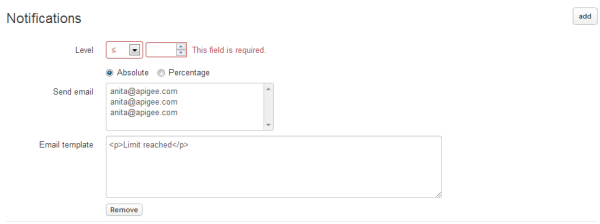
- בוחרים רמה לקבלת ההתראה. זהו סף שמבוסס על מספר מוחלט,
אחוז מבסיס המגבלה. בוחרים אחת מהאפשרויות הבאות:
- הסימן 'גדול מ- או שווה' (?) או פחות מ- או שווה ל- (?) מ- בתפריט הנפתח.
- מספר שלם (כלומר, ללא מקומות עשרוניים). מוחלט (כדי לציין ערך של מספר) או אחוז כדי לציין ערך באחוזים. כדי להשתמש במגבלות אחוזים, הקפידו תמיד להגדיר מוגבל ל- בתור >, כלומר ההתראה נשלחת כשהמפתח מגיע או חוצה את רמת האחוזים הזו.
לדוגמה, אם הגדרתם תקרת הוצאות של 400 ש"ח והגדרתם התראה לערך שגבוה מ- או שווה ל-90%, ההתראה תישלח כאשר תגיע 90% מהמגבלה (90$) או חריגה.
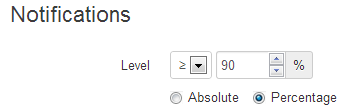
- בשדה 'שליחת אימייל', בוחרים מפתח אחד או יותר או בוחרים משתמש אחד או יותר ב
של הארגון. הודעה תישלח למפתחים או למשתמשים שהושפעו מהבעיה.
נמעני אימייל: אפשר לשלוח התראות למפתחים רק אם מגדירים תנאי המגבלה למפתחים 'כלשהו' או להגדיר תנאי הגבלה למפתחים עם למפתחים. אם בחרתם באפשרות 'כלשה', יופיע הכיתוב 'מפתח נבחר (כל') ברשימה של כתובות אימייל. פירוש הדבר הוא שהמונטיזציה תשלח התראה לכל המשתמשים שהושפעו למפתחים. אם בחרתם מפתח ספציפי, יופיע הכיתוב 'המפתח שנבחר' (
{developer_id})" ברשימת כתובות האימייל (כאשר{developer_id}הוא הזיהוי של המפתח שנבחר). מונטיזציה תשלח הודעה רק למפתח הספציפי הזה.אם לא בחרת תנאי מגבלת מפתחים מסוג 'כלשהו' או מפתח ספציפי, לא יראו את האפשרות 'מפתח שנבחר (כלשהו)' בשדה 'שליחת אימייל'. אבל אפשר לבחור למי מהמשתמשים בארגון שלכם רוצים להודיע.
כדי להוסיף כתובות אימייל של משתמשי הארגון, אפשר לבחור באפשרות 'ארגון' משתמשים בכרטיסיית האדמין.
תבניות אימייל: אחרי שתבחרו באפשרות 'שליחת אימייל', תופיע תבנית של אימייל. השדה 'מפתח נבחר (כל)' או כתובות אימייל של משתמשים בארגון (או שתיהן).מה שמופיע בתבנית תלוי בגורמים הבאים:
- רמת ההתראה.
- האם המגבלה הייתה מגבלת ביצוע או לא.
- אם האימייל היה למשתמשים בארגון, למפתחים או לשניהם.
לדוגמה, אם כל התנאים הבאים מתקיימים:
- תיבת הסימון 'עצירת הביצוע' מסומנת.
- רמת ההתראות היא 100% או אותה כמות כמו המגבלה.
- האימייל הזה מיועד רק למשתמשים בארגון.
התבנית נראית כך:

נניח ששם החברה של המפתח הוא 'חברת XYZ', זהו נפח העסקאות המגבלה מוגדרת כ-50 לחבילת API בשם 'X Package' ומוצר API בשם 'Y Product', ותאריך התפוגה מוגדר ב-30 בספטמבר 2013. הודעת האימייל שתישלח נראים כך:
Developer XYZ company has exceeded their transaction volume limit of 50 transactions for X package, Y product. Their API calls will be blocked till 2013-09-30
אם הודעת האימייל היא 'מפתח נבחר (כלשהו)', התבנית תופיע כך:

שתי התבניות יפתרו את המשתנים הרלוונטיים כמו שם המפתח (אם רלוונטי), שם החבילה (אם רלוונטי) ושם המוצר (אם רלוונטי). אפשר לערוך את ההודעה ל: כדי לעמוד בדרישות שלכם, לוחצים על 'עריכה' מימין לתבנית.
אם המגבלה היא 'כלשה' או יישום ספציפי או משתמש ספציפי, צריך להוסיף לתבנית משתנים עבור האפליקציות והמשתמשים. אפשר לבצע את הפעולות הבאות בתור ככה:
- לוחצים על 'עריכה' מימין לתבנית.
- הוספת
${user.name}user, depending on whether the limit is for application and/or user.
תבנית שנערכה עבור 'כלשהו' או אפליקציה ספציפית מוצגת בהמשך.

אם האפשרות 'עצור' לא מסומנת, או שרמת ההתראה גבוהה מ- או שווה ל- 100%, התבנית של מפתח שנבחר נראית כך:

שוב, אם המגבלה היא 'כלשהו' אפליקציה (או אפליקציה ספציפית) או 'כלשהו' (או כתובת ספציפית) משתמש, צריך לערוך את התבנית ואז להוסיף את האפליקציה
${application.name}ו/או משתמש אחד (${user.name}), בהתאם למגבלת השימוש באפליקציה, משתמש מסוים, או שניהם.משתני תבניות: כשעורכים את ההודעה בתבנית של אימייל, אפשר לכלול כל אחד מהמשתנים הבאים.
משתנה תיאור ${developer.name}שם המפתח.
${developer.legalName}שם החברה של המפתח.
${ratePlan.monetizationPackage.displayName}השם של חבילת ה-API.
${application.name}שם האפליקציה.
${USER}שם המשתמש.
${USAGE}השימוש הנוכחי (הכנסה כוללת או חיובים, או נפח).
${PERCENT}אחוז המגבלה שנוצלה לפי השימוש הנוכחי.
${QUOTA_TYPE}סוג המגבלה (נפח עסקאות, תקרת הוצאות או חשיפה לעמלה).
${QUOTA_UNIT}היחידה הבסיסית למגבלה: מטבע (למגבלת הוצאה) או שיחות (ל מגבלת עסקה).
${QUOTA_LIMIT}סכום המגבלה.
${EXPIRY_DATE}התאריך או השעה שבהם יפוג תוקף המגבלה או המועד שבו היא מתאפסת.
לדוגמה, אם ברצונך לקבל הודעה כשמפתח כלשהו הגיע ליעד מסוים אחוז מנפח העסקאות בכל חבילה באפליקציה כלשהי, ניתן לערוך את תבנית שתיראה כך:
${developer.legalName} has reached a total volume of ${USAGE} on ${ratePlan.monetizationPackage.displayName}. This is ${PERCENT} of the daily/weekly/monthly (state period of limit as appropriate) transaction volume limit of ${QUOTA_LIMIT}.
- אפשר להוסיף התראות לפי הצורך ברמות נוספות. לכל רמה נוספת, לוחצים על 'הוספה'. הפעולה הזו מוסיפה את האזור 'רמה', 'שליחת אימייל' ו'תבנית אימייל' לקטע 'התראות' ב הדף הזה. אפשר להוסיף עד 6 רמות להתראות. לדוגמה אם מגדירים התראה בתור > 70%, 80%, 90% או 100%, ואז תישלח התראה כשכל אחד מאלה להגיע לרמות הבאות.
- לאחר הוספת כל ההתראות, לחצו על 'שמירה' (כדי לשמור ולפרסם את ההתראות תאריך מאוחר יותר), שמירה ופרסום (כדי לפרסם עכשיו) או ביטול (כדי לבטל).
הגדרת הגבלות על התראות באמצעות ה-API
המונטיזציה מספקת קבוצה של תבניות עם טקסט לסוגים שונים של התראות, כולל התראות על מגבלות וגם התראות אד-הוק כמו התראות למפתחים על הזמינות של מוצרים חדשים. אפשר להתאים כל אחת מהתבניות האלה לצרכים שלכם. כדי להגדיר התראה אוטומטית על מגבלה, צריך קודם לערוך תבנית מתאימה. לאחר מכן לציין את התנאי שיוביל לשליחת ההתראה שסופקה מהתבנית שנערכה. למידע נוסף, ראו הגדרת התראות באמצעות תבניות של התראות.
השלבים הבאים
כדאי ללמוד איך להגדיר התראות אוטומטיות כדי שתוכלו להתריע למפתחים על אירועים כמו כמו מוצרים חדשים, גרסאות חדשות של התנאים וההגבלות או תוכניות חדשות לתעריפים. ראו הגדרת התראות באמצעות תבניות של התראות.

